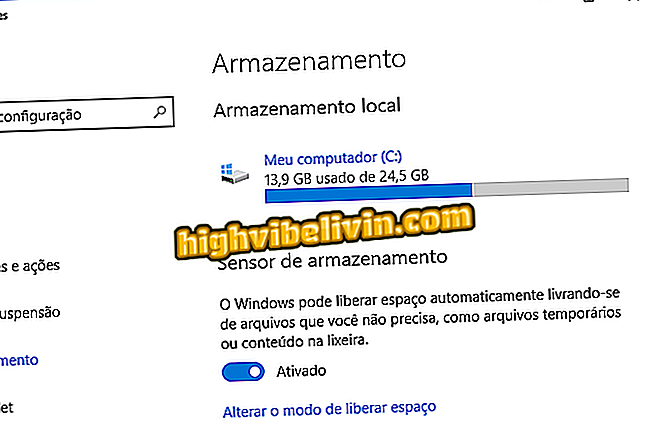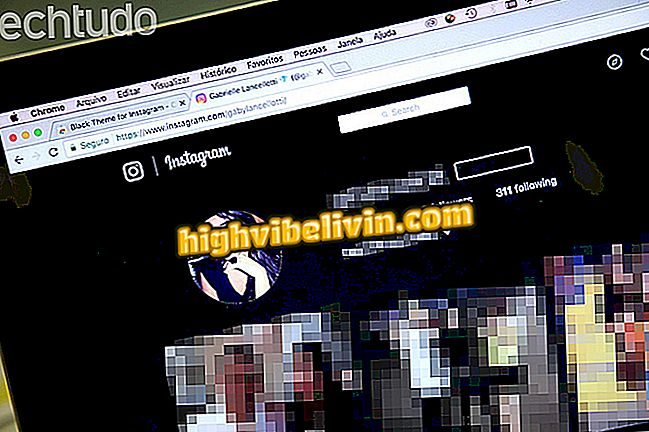Lær hvordan du beveger musemarkøren over MacBook-tastaturet
MacBook-styreflaten er blant de beste på markedet, men det er ikke feilsikkert. Spesielt på eldre Mac-maskiner, kan komponenten slutte å fungere, og i nødssituasjoner bør du bruke en ekstern mus.
Surface Laptop eller MacBook; finn ut hvilken notatbok som er verdt å investere i
Men hva om du ikke har en perifer i nærheten? For disse tilfellene har macOS et lure opp på ermet, slik at du kan bruke tastaturet til å flytte markøren på skjermen. Funksjonen er også nyttig for funksjonshemmede som krever klikkpresisjon. Slik bruker du funksjonen.

Lær hvordan du beveger musen over MacBook-tastaturet
Trinn 1. Få tilgang til Mac-innstillingene dine

Åpne Mac-innstillinger
Trinn 2. Klikk på tilgjengelighetsalternativer;

Åpne tilgjengelighetsmenyen
Trinn 3. Merk av i boksen ved siden av "Aktiver museknappene";

Aktiver tastaturkontroll ved tastatur
Trinn 4. Med funksjonen aktivert, kan du bruke tastene 7, 8, 9, 4, 6, 1, 2, 3 hvis MacBook har et numerisk tastatur. Hvis du ikke har det, bruk knappene 7, 8, 9, U, O, J, K og L for å flytte musen.

Bruk tastaturet til å flytte Mac-musen
Funksjonen fungerer på flere versjoner av OS X (macOS), men i eldre varianter som Snow Leopard flytter tastene bare markøren hvis brukeren trykker på FN-tasten samtidig.
Hva er bedre: bærbar, ultrabook, MacBook? Kommenter på.